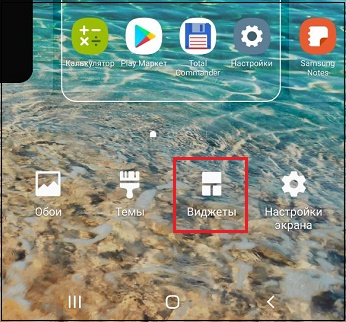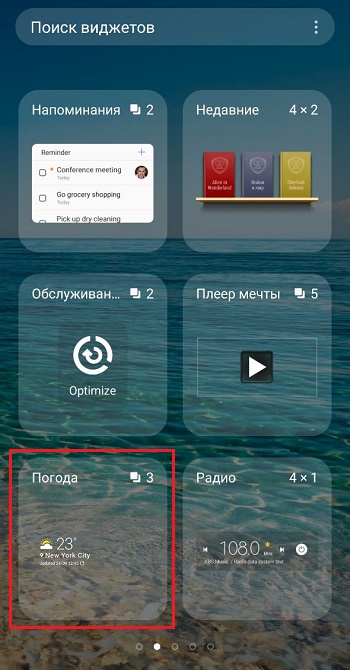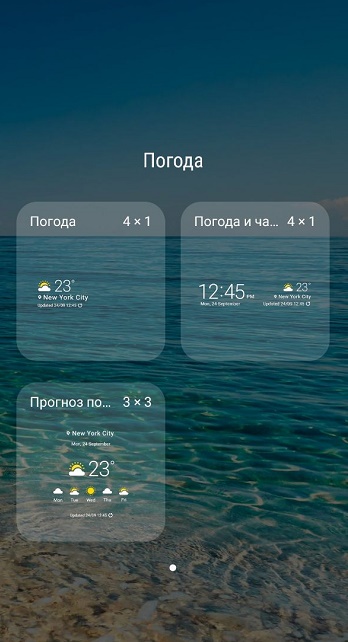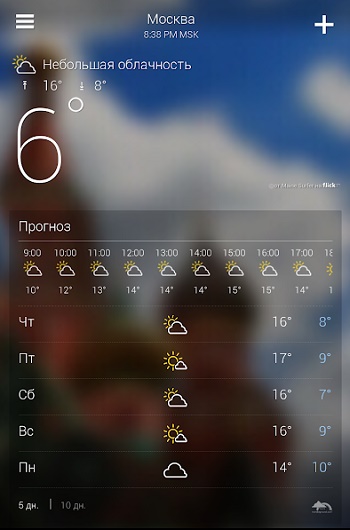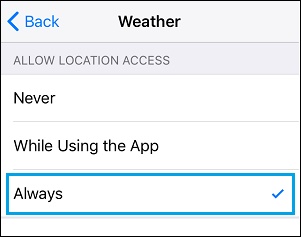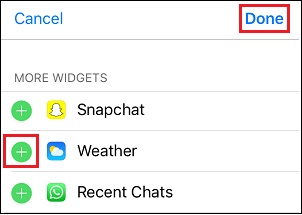- Как установить погоду на экран телефона
- Как установить погоду на экран Андроида
- Стандартный способ
- Через меню приложений
- Как установить нестандартный виджет
- Как убрать виджет с экрана
- Погода на экране. Лучшие виджеты
- Как установить погоду на экране Андроид
- Способ №1
- Способ №2
- Способ №3
- Что делать, если стандартного виджета нет или он вас не устраивает
- Как установить погоду на главный экран телефона
- Что нужно знать об отображении погоды на главном экране смартфона
- Установка системного виджета на ОС Андроид
- Сторонние приложения погоды для главного экрана телефона
- Каким образом установить данные о погодных условиях на Айфоне
- Заключение
Как установить погоду на экран телефона
Виджет погоды на рабочем столе или экране блокировки на смартфоне Андроид в режиме реального времени сообщает о температуре, осадках и скорости ветра на улице. О том, как установить такой виджет на рабочий стол телефона пойдет речь далее.
Как установить погоду на экран Андроида
Следить за погодой предлагают с помощью инструментов, встроенных в прошивку или решений от сторонних разработчиков. У каждого варианта есть свои преимущества и недостатки.
Стандартный способ
У большинства производителей погода на экране вынесена на рабочий стол по умолчанию и занимает главный экран с момента первого включения.
При отсутствии “плашки” с прогнозом погоды:
- Удерживайте палец на свободной области рабочего стола, пока снизу не появится вспомогательное меню. Выберите «Виджеты».
- Перетяните понравившийся блок на экран.
- Размер можно настроить, перетягивая активную область.
Этот способ подойдет владельцам смартфонов Samsung, Huawei, Meizu и Xiaomi, Redmi и Poco на базе MIUI.
Плюс этого варианта заключается — нет рекламных интеграций, софт встроен систему изначально, обновляется с прошивкой или как отдельное программное обеспечение.
Субъективным недостатком выступает сервис, который предоставляет информацию о регионе — его нельзя сменить, а по умолчанию данные берут из «AccuWeather».
Через меню приложений
Если не нужно установить погоду на экран, а прогноз необходим:
- Откройте общее меню или перелистните экран.
- Найдите приложение «Погода», находится в папке «Дополнительное», «Системное» или «Другое».
Здесь будет собрана метеоинформация для региона пользователя. Чтобы программа точно определяла ситуацию на улице, понадобится включить поиск города по месту нахождения. Для этого девайс использует геолокации, данные, полученные от сети оператора или Wi-Fi точки доступа.
Обратите внимание! Установленный на аппарате софт используют для настройки виджета, изменяя населенный пункт, единицы измерения температуры.
Плюсы и недостатки остаются те же, что и у стандартного виджета. Исключением выступает наличие настроек, для кастомизации полученных результатов.
Как установить нестандартный виджет
К нестандартным виджетам относятся приложения, написанные сторонними разработчиками и размещенные в магазине приложений Play Маркет. Они распространяются бесплатно, но дополнены рекламными интеграциями, которые остаются в проекте навсегда или могут быть отключены за отдельную плату.
Чтобы установить сторонний виджет погоды:
- Откройте «Play Маркет».
- Введите запрос «Виджет прогноза погоды».
- Поставьте скачать понравившееся предложение.
Среди прочих выделяется софт Яндекс Погода. Кроме строки на рабочий стол, программа продолжает показывать состояние на улице на заблокированном экране. Предусмотрены расширенные настройки, реклама отсутствует.
К преимуществам проектов от сторонних разработчиков относится визуальное исполнение. Чтобы привлечь пользователей, они используют стилизованные эффекты погоды (дождь, ветер, снегопад). Добавляют почасовой прогноз погоды, уведомления о суровом положении на улице.
К минусам относится однообразие предложенных приложений. Отличаются они минимально, отчего проще использовать интегрированное решение от Самсунг или других брендов, лишенное навязчивой рекламы.
Как убрать виджет с экрана
Стандартные и нестандартные виджеты удаляют одинаково:
- Зажмите палец на “плашке”.
- Перетяните ее в корзину, появившуюся сверху.
Это поможет избавиться только от заставки. Чтобы удалить сторонний софт, скачанный в виде виджета, а не полноценного приложения:
- Зайдите в «Play Маркет».
- Разверните меню «Еще» — три вертикально расположенные линии в левом углу строки поиска.
- Выберите «Мои приложения и игры».
- Перейдите в папку «Установленные», найдите софт, откройте его карточку и щелкните «Удалить».
Обратите внимание! Если этого не сделать, загруженный блок погоды будет занимать память устройства.
Те, кто установил виджет с неподтвержденного источника с помощью apk-файла:
- В «Настройках» найдите вкладку «Приложения».
- Оттуда перейдите во «Все приложения».
- В открывшемся списке найдите и откройте карточку программы.
- Жмите «Удалить».
Стандартное решение от производителя “вывести” с системы не получится. Исключением выступают владельцы смартфонов, получившие Root-права доступа и способные удалить любой встроенный софт.
Как итог — чтобы вывести прогноз погоды на экран, удобнее использовать виджет погоды, встроенный разработчиком. Он лишен рекламы, не занимает дополнительное место в памяти. При установке стороннего софта необходимо обратить внимание на Яндекс Погоду с расширенными настройками, без интеграций партнеров и информационной строки на экране блокировки.
Источник
Погода на экране. Лучшие виджеты
Смартфоны на базе Андроид, в отличие от тех же айфонов, поддерживают не только лаунчеры и темы, но и дают возможность устанавливать на главный экран всевозможные виджеты. Виджет погоды один из самых популярных и востребованных среди них. О том какой виджет погоды лучше и как его установить читаем ниже.
Как установить погоду на экране Андроид
Как правило все Андроид смартфоны уже имеют стандартный виджет погоды, который без труда можно установить на экран.
Способ №1
Чтобы поставить на экран стандартный виджет погоды следует нажать и удерживать в любом свободном месте на рабочем столе пока не появится контекстное меню.
Нажмите на кнопку “Виджеты” и найдите виджет “Погода”
Виджетов может быть несколько. Выберите тот, который вам больше понравится.
Нажмите и удерживайте пальцем на выбранном виджете, чтобы поместить его на экран телефона. В некоторых случаях возможно дополнительно отредактировать размер виджета.
Способ №2
У некоторых производителей, для доступа к выбору виджетов, необходимо сделать “щипок” по экрану. Данный способ, например, работает на телефонах Xiaomi с прошивкой MIUI.
Остальные действия по установке погоды, аналогичны предыдущему способу.
Способ №3
В старых версиях Андроид раздел виджетов находится в меню приложений. В остальном установка ничем не отличается.
Что делать, если стандартного виджета нет или он вас не устраивает
Если функционала стандартного виджета вам не достаточно, есть возможность скачать дополнительные виджеты в Play Market.
В строке поиска введите слово “Погода” для поиска нужного приложения
Выберите понравившееся приложение и нажмите “Установить”
Вместе с приложением будет доступен и новый виджет. Установить погоду на экран можно также, как и стандартный виджет.
Источник
Как установить погоду на главный экран телефона
Говорят, у погоды нет плохой погоды. Но иногда мы можем убедиться в обратном, по досадной случайности попав под сильный ливень, или продрогнув во время крепких морозов. Пытаясь избежать подобных неприятностей, мы часто обращаем внимание на прогноз погоды, пытаясь одеться «под погоду» и соответствующе спланировав наш день. Удобным инструментом для отображения прогнозов является специальный виджет для смартфона. Ниже мы разберём, каким образом поставить виджет погоды на главный экран вашего телефона, и что нам для этого понадобится.
Что нужно знать об отображении погоды на главном экране смартфона
Как известно, ОС Андроид с версии 4.4 начал комплектоваться приложением для отображения погоды « AccuWeather ». Данное приложение имеет в своём функционале погодный виджет, который можно удобно разместить на главном экране телефона.
С развитием ОС Андроид наличие погодного виджета в функционале системы оставалось неизменным. Даже самые современные телефоны на базе ОС Андроид 9 и 10 имеют в своём функционале предустановленное погодное приложение с погодными виджетами различной формы и наполнения.
Кроме предустановленного приложения « Погода » вы можете легко доустановить в систему какое-либо из внешних погодных приложений. Каждое из таких приложений обладает множеством функциональных виджетов, настраиваемых под пользовательские предпочтения.
Давайте разберёмся, каким образом поставить погоду на ваш мобильный телефон.
Установка системного виджета на ОС Андроид
Процедура установки погоды и вашем городе на главный экран смартфона состоит в следующем:
- Выполните продолжительное нажатие в свободном от ярлыков месте главного экрана вашего телефона до появления контекстного меню;
- В появившемся меню тапните на « Виджеты »;
- В модерных моделях телефонов они сгруппированы по небольшим группам. Найдите виджет « Погода », тапните на него;
- Откроются несколько сгруппированных погодных виджетов. Нажмите на понравившийся, и, не отжимая пальца от экрана, перенесите изображение на основной экран вашего телефона;
- На большинстве виджетов можно отрегулировать размер с помощью изменения его границ.
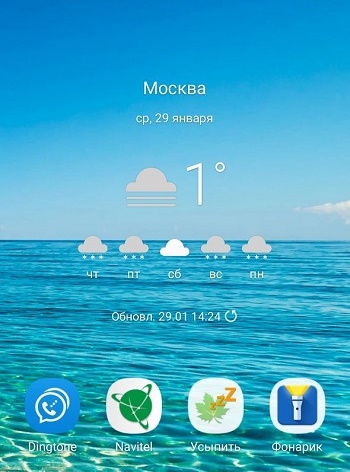
У некоторых производителей (например, на телефонах Xiaomi), меню виджетов вызывается с помощью движения двумя пальцами, называемого « щипок ». Такое название выбрано не случайно, так как вы помещаете два пальца на экран телефона, и синхронно сближаете их друг с другом, выполняя воображаемый «щипок».
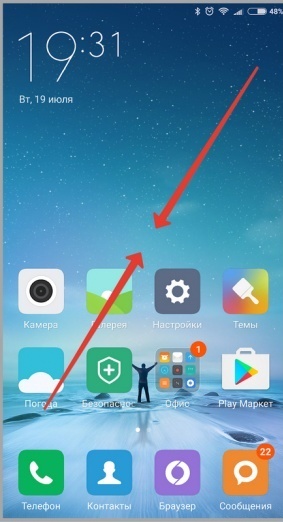
Если у вас старая версия ОС Андроид, тогда виджеты можно найти в меню « Приложения ».
Сторонние приложения погоды для главного экрана телефона
Кроме предустановленного в системе приложения погоды вы можете легко установить на своём мобильном телефоне стороннее приложение данного плана. Такое приложение скачивается на Плей Маркет, и обычно имеет в себе многообразие различных виджетов.
Рекомендуем обратить внимание на следующие приложения:
| Ссылки для скачивания: | Описание: |
|---|---|
| «1Weather» | Одно из самых качественных погодных приложений на Гугл Плей. Имеет простой и красивый дизайн в сочетании с мощным набором инструментов. |
| «Погода Live» | Данное приложение использует собственную инновационную технологию « Weather Live », имеет показатель «температура по ощущениям», предоставляет прогноз на ближайшие 7 дней. |
| «AccuWeather» | Приложение может похвалиться довольно точными прогнозами погоды, оповещениями об экстремальных погодных условиях, данными на ближайшие 15 дней. |
| «Weather Underground» | Кроме стандартного набора функций приложение имеет интерактивную карту с указанием близ находящихся погодных станций, отображает данных по здравоохранению в виде плитки и другое. |
| «Yahoo Погода» | Приложение предлагает отличный выбор фото соответствующих погодным условиям, анимированное отображение времени восхода и захода, ветра и давления и другие возможности. |
Скачав и установив такое приложение на ваш телефон, вы найдёте его погодные данные в стандартном меню «Виджеты» вашего девайса.
Каким образом установить данные о погодных условиях на Айфоне
По умолчанию виджет погоды доступен в Центре уведомлений вашего телефона. Если его там нет, тогда, вероятно, вы отключили отслеживание местоположения для приложения « Погода » (Weather) для вашего Айфона.
Для включения местоположения перейдите в « Настройки » — « Конфиденциальность » — « Службы определения местоположения » и активируйте их. Затем прокрутите этот же экран вниз и тапните на «Погода». Здесь выберите или « Всегда » (желательно) или « При использовании приложения ». Теперь проверьте, можете ли вы видеть виджет погоды в Центре уведомлений вашего iPhone.
Если погода не отображается, откройте приложение «Погода». Если появится запрос, разрешите приложению отслеживать ваше местоположение (при использовании приложения или всегда).
Другой причиной отсутствия виджета уведомлений связана с отключением в айфоне отображения погоды.
Для исправления выполните следующее:
- Проведите пальцем слева направо на экране вашего iPhone для открытия раздела виджетов Центра уведомлений на вашем гаджете;
- На главном экране прокрутите вниз и нажмите на опцию « Изменить »;
- При появлении запроса введите код блокировки;
- На экране « Добавить виджеты » прокрутите вниз до раздела « Добавить больше виджетов », нажмите кнопку « + », расположенную рядом с виджетом « Погода ». Затем нажмите на « Готово »;
- Теперь откройте раздел Центра уведомлений на своем телефоне. Вы сможете увидеть текущую информацию о погоде на экране.
Если она по-прежнему не отображается, полностью выключите устройство, подождите 30 секунд и снова включите его.
Заключение
Выше мы рассмотрели способы, позволяющие установить данные о погоде на главный экран вашего телефона. Если предустановленный функционал вас не устраивает, вы можете скачать с цифровых магазинов стороннее приложение, и воспользоваться функционалов его виджетов. Особенно рекомендуем присмотреться к приложениям «1Weather» и «Погода Live» — они заслужили наиболее высокие оценки от тысяч благодарных пользователей.
Источник